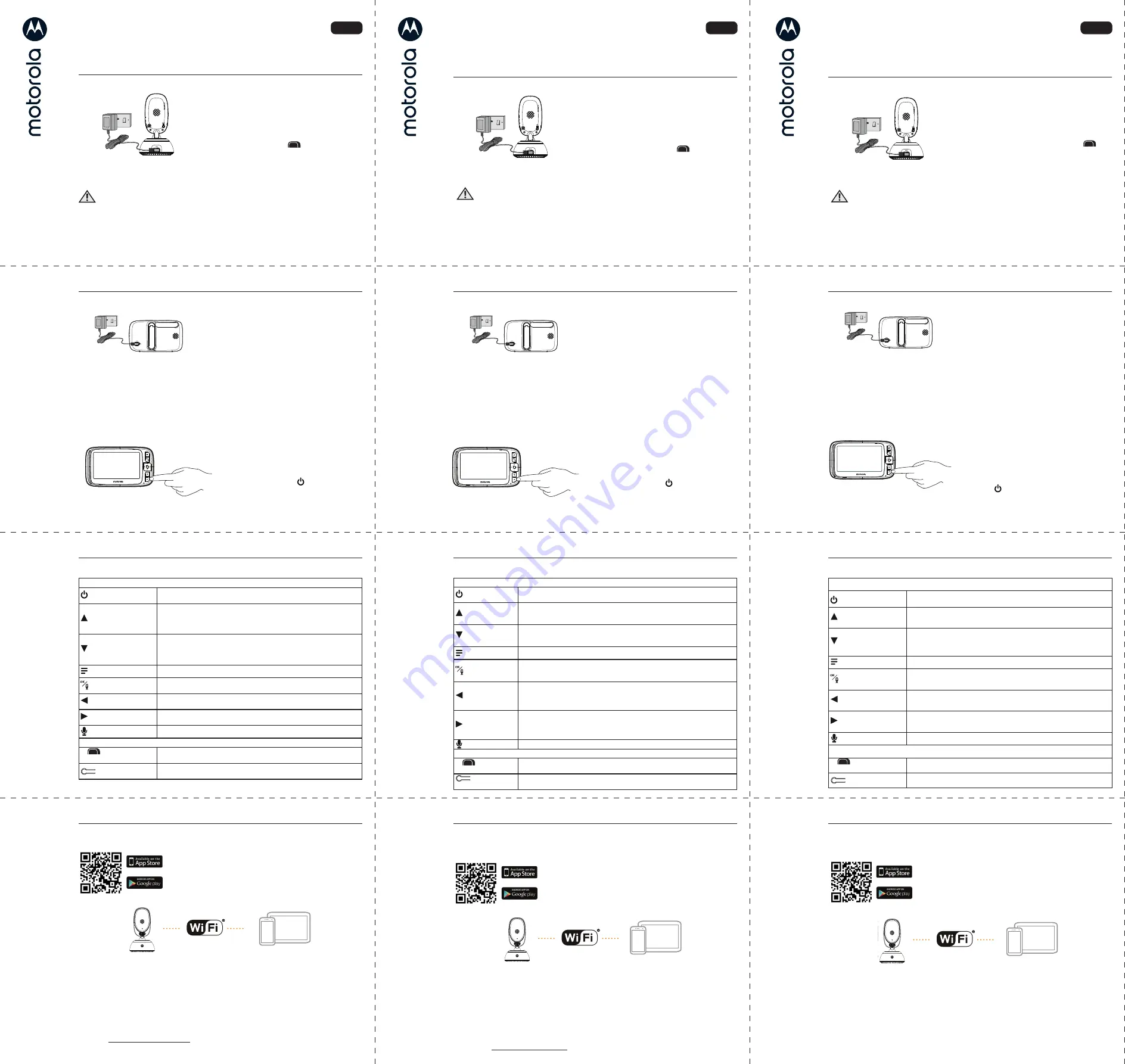
CA FR
GUIDE DE DÉMARRAGE RAPIDE
Pour une explication complète de toutes les fonctionnalités et instructions, reportez-
vous au Guide de l’utilisateur (Disponible en téléchargement sur motorola
nursery
.com).
1. Installation de votre moniteur vidéo résidentiel
A. Raccordement de l’alimentation de l’unité caméra
AVERTISSEMENT:
Danger d’étranglement : des enfants se sont accidentellement
ÉTRANGLÉS avec les cordons. Tenez ce cordon hors de portée
des enfants (à plus d'un mètre / 3 pieds de distance). N’utilisez
jamais de prolongateurs avec les adaptateurs secteur. Utilisez
uniquement les adaptateurs secteur fournis.
•
Brancher la fiche DC de l’adaptateur
secteur dans l’unité bébé, connectez
l’autre extrémité à une prise électrique
appropriée.
• Utilisez uniquement l’adaptateur secteur
fourni (5Vcc/1000 mA).
• Faites glisser le bouton
On
Off
sur le
côté de l’unité caméra pour l’allumer.
B. Connectez l’autre adaptateur secteur à l’unité moniteur
•
Branchez la fiche DC de l’adaptateur
secteur dans l’unité parentale, connectez
l’autre extrémité à une prise électrique
appropriée.
• Utilisez uniquement l’adaptateur secteur
fourni (5Vcc/1000 mA).
Conseil:
La première fois que vous utilisez l’unité moniteur ou si vous ne l’utilisez pas depuis
longtemps, le chargement complet s’effectue en 16 heures.
Nous vous recommandons de garder le câble branché sur la prise secteur si vous
prévoyez de l’utiliser plus longtemps ou pendant toute la nuit.
Lorsque la batterie devient très faible, il vous faudra environ 30 minutes pour que
vous puissiez l’utiliser pendant une courte période. Pour charger l’unité moniteur
dans les plus brefs délais, éteignez-le pendant la charge.
• Une fois que l’unité moniteur a chargée
pendant 16 heures, vous pouvez l’allumer.
• Avant de le faire, déplacez l’unité moniteur
à au moins 3 pieds de l’unité caméra. S’ils
sont trop proches, vous pourriez avoir des
retours audio.
• Maintenez le bouton enfoncé pour
allumer l’unité moniteur. L’unité moniteur
et l’unité caméra sont automatiquement
lies et prêts à utiliser.
ES LA
GUIA DE INICIO RÁPIDO
Para una explicación completa de todas las funciones e instrucciones,
consulte la Guía usuario (disponible para descargar en
motorola
nursery
.com
).
1. Configuración de su monitor para el hogar con video.
A. Conectar el suministro eléctrico de la Unidad para el Cámara.
•
Conecte el cable DC en la unidad del bebé,
conectando el otro extremo a una toma de
corriente apropiada.
• Sólo utilice el transformador incluído (5V CC/
1000mA).
• Asegúrese de que el interruptor de
On
Off
ENCENDIDO/APAGADO esté en la posición
"ON" (ENCENDIDO).
PRECAUCIÓN:
Peligro de estrangulamiento: Se han presentado casos de
ESTRANGULAMIENTO de niños con cables. Mantenga este
cable fuera del alcance de los niños (a más de 3 pies (1m)).
Nunca utilice cables de extensión con transformadores de CA.
Solo utilice los transformadores de CA.
B. Conectar el suministro eléctrico de la unidad del monitor.
•
Conecte el cable DC del adaptador de
corriente a la unidad de los padres,
después, conecte el otro extremo a una
toma de corriente adecuada.
• Sólo utilice el transformador que se adjunta
(5V CC / 1000mA).
TIP:
La primera vez que utilice la unidad del monitor, o si no la ha usado en un periodo largo de
tiempo, le tomará 16 horas cargarse por completo.
Le recomendamos mantener el cable conectado a la toma de corriente si va a hacer uso de la
unidad por un periodo más largo de tiempo o a lo largo de toda la noche.
Cuando la batería baje notablemente, le tomará aproximadamente 30 minutos cargar lo
suficiente para que pueda utilizarla. Para cargar la unidad del monitor en el menor tiempo
posible, apáguela por completo mientras carga.
• Ya que la unidad del monitor haya estado
cargando durante 16 horas, podrá hacer uso
de ella.
• Antes de utilizarla, asegúrese de que la unidad
del monitor se encuentre a 3 pies de distancia
de la unidad del cámara, de lo contrario
puede escuchar interferencias de sonido.
• Mantenga presionado el botón de Encendido
Apagado
para encender la unidad del
monitor, la unidad del monitor y la unidad del
cámara están sincronizadas en automático y
se encuentran listas para usarse.
2. Fonctionnement de base des boutons
Unité Moniteur
Bouton POWER Appuyez et maintenez enfoncé pour Allumer/Éteindre l’unité
moniteur. Appuyez pour activer ou désactiver l’écran LCD.
Bouton en haut
Appuyer pour augmenter le volume du haut-parleur.
Lorsque dans un menu, appuyer dessus pour faire défiler vers le haut.
En mode balayage à distance, appuyez pour basculer vers le haut.
Bouton en bas
Appuyer dessus pour diminuer le volume du haut-parleur.
Lorsque dans un menu, appuyez dessus pour faire défiler vers le bas.
En mode balayage à distance, appuyez pour incliner vers le bas.
MENU
Appuyer dessus pour ouvrir les options du menu.
Bouton OK
Appuyer dessus pour entrer/quitter le mode de balayage à distance.
Lorsque dans un menu, appuyez dessus pour choisir un élément ou
choisir un paramètre.
Bouton gauche
Lorsque vous êtes dans un menu, appuyer dessus pour faire defiler
vers la gauche.
En mode de numérisation à distance, appuyer dessus pour effectuer
un déplacement vers la gauche.
Bouton droit
Lorsque vous êtes dans un menu, appuyer dessus pour faire defiler
vers la droite.
En mode balayage à distance, appuyer dessus pour effectuer un
panoramique vers la droite.
Bouton TALK
Appuyez et maintenez pour parler à votre bébé.
Unité Caméra
On
Off
Bouton
allumer/éteindre
Faites glisser l’interrupteur sur la position ON / OFF pour allumer /
éteindre l’unité caméra.
Bouton de
COUPLAGE
Appuyez et maintenez-le enfoncé pour jumeler l’unité moniteur ou
la configuration
Motorola Nursery
Wi-Fi®.
3. Installation de la caméra avec visionnage Wi-Fi®
sur Internet
A. Installation de l’application
Motorola Nursery
.
• Scannez le code QR avec votre appareil intelligent et
téléchargez l'application
Motrola Nursery
de la boutique
App Store pour les appareils iOS ou de la boutique Google
Play™ pour les appareils Android™.
• Installez l'application
Motorola Nursery
sur votre appareil
intelligent.
B. Visionnez les images sur un Smartphone
ou
une tablette compatibles.
Caméra Wi-Fi®
Connexion à Internet via le
Wi-Fi®
Périphériques de visionnage
compatibles
visionnage compatibles
1. Démarrez l'application
Motorola Nursery
sur votre smartphone ou votre tablette compatible.
2. Suivez les instructions de l'application pour créer votre compte et vous connecter à
votre
caméra Wi-Fi®.
Veuillez noter les configurations système minimales suivantes :
Smartphones/Tablettes: iOS 10.0, Android™ 7.0
Exigences Wi-Fi® :
Bande passante de téléchargement
≥
0,6 Mbps par caméra. Testez la vitesse de votre connexion
Internet sur : http://www.speedtest.net/
2. Funcionamiento básico de los botones.
Unidad del monitor
Botón de
ENCENDIDO
Mantenga presionado para encender la unidad del monitor.
Presione para ENCENDER/APAGAR la pantalla LCD.
Botón de ARRIBA
Presione para subir el volumen de las bocinas. Cuando se encuentre
en un menú, presione para subir. Mientras se encuentre en modo de
escaneo remoto, presione para inclinar.
Botón de ABAJO
Presione para disminuir el volumen. Cuando se encuentre en un menú,
presione para bajar.
Cuando se encuentre en modo de escaneo remoto, presione para inclinar
hacia abajo.
MENÚ
Presione para ver las opciones del menú.
Botón OK
Presione para Entrar/Salir del modo de escaneo remoto. Cuando
se encuentre en el menú, presione para escoger una opción o
para guardar un ajuste.
Botón IZQUIERDO
Cuando se encuentre en un menú, presione para ir a la izquierda.
Cuando se encuentre en modo de escaneo remoto, presione para
desplazarse a la izquierda.
Botón DERECHO
Cuando se encuentre en un menú, presione para dirigirse a la
derecha. Cuando se encuentre en modo de escaneo remoto,
presione para desplazarse a la derecha.
Botón HABLAR
Mantenga presionado para hablar con su bebé.
Unidad de la cámara
On
Off
Botón
ENCENDIDO/PAGADO
Deslice el botón de ENCENDIDO/APAGADO para ENCENDER/APAGAR
la unidad del cámara.
SINCRONIZAR
Presione y sostenga para emparejarse con la unidad del monitor
la configuración del
Motorola Nursery
Wi-Fi®.
3. Configuración de la cámara para su visualización
por Internet a través de Wi-Fi®.
A. Instalar la aplicación
Motorola Nursery
.
• Escanee el código QR con su dispositivo inteligente y
descargue la aplicación
Motorola Nursery
de App Store
para dispositivos iOS o de Google Play™ Store para
dispositivos Android™.
• Instale la Aplicación
Motorola Nursery
en su dispositivo.
B. Ver en
t
eléfonos inteligentes
y
tabletas compatibles.
Cámara Wi-Fi®
Conectar a Internet a través
de Wi-Fi®
Dispositivos compatibles
para la visualización
1. Abra la aplicación
Motorola Nursery
en su teléfono inteligente o tablet compatible.
2. Siga las instrucciones en la aplicación para crear su cuenta y conectarse a su Cámara Wi-Fi®.
Por favor, tome nota de los siguientes requisitos mínimos del sistema:
Teléfonos inteligentes/Tablets: iOS 10.0, Android™ 7.0
Requisitos Wi-Fi®:
Al menos 0.6 Mbps de banda ancha para cargar por cámara. Puede comprobar la velocidad
de su conexión a Internet en: http://www.speedtest.net/
US EN
QUICK START GUIDE
For a full explanation of all features and instructions, please refer to the
User’s Guide (available for download fr
om
motorola
nursery
.com).
1. Setting up your Video Home Monitor
A. Connecting power supply for the Camera Unit.
•
Plug the DC plug of power adapter into
the Baby unit, connect other end to a
suitable electrical outlet.
• Only use the enclosed adapter (5V
DC/1000mA).
• Ensure the ON/OFF
On
Off
switch is at
"ON" position.
WARNING:
Strangulation hazard. Children have STRANGLED in cords. Keep
this cord out of the reach of children (more than 3 feet away).
Never use extension cords with AC Adapters. Only use the AC
Adapters provided.
B. Connecting power supply for the Monitor Unit.
•
Plug the DC plug of power adapter into
the Parent unit, connect the other end
to a suitable electrical outlet.
• Only use the enclosed adapter (5V
DC/1000mA).
TIP:
The first time you use the monitor unit, or if you haven’t used it for a long time, it’ll take 16
hours to fully charge.
We recommend you keep the cable plugged into an electrinical outlet if you’re going to use for
longer than this or throughout the night.
When the battery gets very low, it’ll take about 30 minutes to charge enough for you to use it
for a short time. To charge the monitor unit in the shortest amount of time, turn it off while it’s
charging.
• After the Monitor unit has charged for
16 hours you can switch it on.
• Before you do, move the monitor unit
at least 3 feet from the camera unit.
Any closer and you might get audio
feedback sounds.
• Press and hold the button to turn
the monitor unit on, the monitor unit
and camera unit are automatically
linked and ready to use.
2. Basic operation of the keys
Monitor Unit
POWER button
Press and hold to switch on/off the parent unit.
Press to turn the LCD screen ON/OFF.
UP button
Press to increase speaker volume.
When in a menu, press to scroll up.
While being in remote scan mode, press to move the image
upward.
DOWN button
Press to decrease speaker volume.
When in a menu, press to scroll down.
While being in remote scan mode, press to move the image
or downward.
MENU
Press to open menu options.
OK button
Press to Enter/Exit remote scan mode.
When in a menu, press to choose an item, or save a setting.
LEFT button
When in a menu, press to scroll left.
While being in remote scan mode, press to pan left.
RIGHT button
When in a menu, press to scroll right.
While being in remote scan mode, press to pan right.
TALK button
Press and hold to speak to your baby.
Camera Unit
On
Off
ON/OFF switch
Slide the switch to the ON/OFF position to turn ON/OFF the
Camera Unit.
PAIR
Press and hold to pair with the parent unit or
Motorola
Nursery
Wi-Fi® Setup.
3. Setting up the Camera Unit for Wi-Fi® internet viewing
A. Install
Motorola Nursery
App.
• Scan the QR code with your smart device and download
Motorola Nursery
App from the App Store for iOS devices
or from the Google Play™ Store for Android™ devices.
• Install
Motorola Nursery
on your device.
B. View on Compatible Smartphones
and
Tablets
.
Camera Wi-Fi®
Connect to Internet
via Wi-Fi®
Compatible
Viewing Devices
1. Open the
Motorola Nursery
App on your compatible smartphone or tablet.
2. Follow the in-app instructions to create your
a
ccount and connect to your device.
Please take note of the following minimum system requirements:
Smartphones/Tablets: iOS 10.0, Android™ 7.0
Wi-Fi® requirements:
At least 0.6 Mbps upload bandwidth per Smart Montitoring Companion, test your Internet
speed at: http://www.speedtest.net/
MODELS:
VM
8
5
CONNECT
,
VM
8
5-2
CONNECT
,
VM
8
5-3
CONNECT
,
VM
8
5-4
CONNECT
MODÈLES:
VM
8
5
CONNECT
,
VM
8
5-2
CONNECT
,
VM
8
5-3
CONNECT
,
VM
8
5-4
CONNECT
MOD
ELO
S:
VM
8
5
CONNECT
,
VM
8
5-2
CONNECT
,
VM
8
5-3
CONNECT
,
VM
8
5-4
CONNECT


